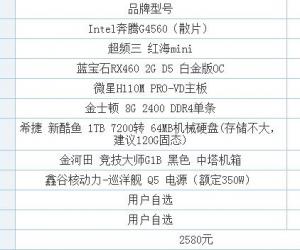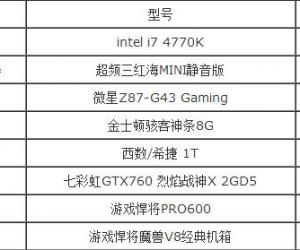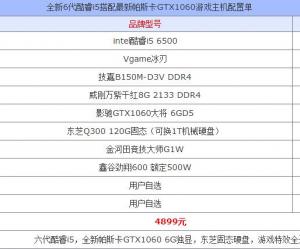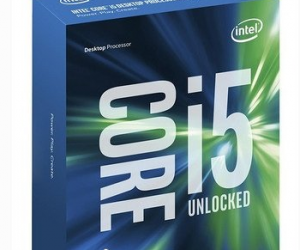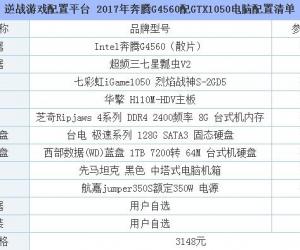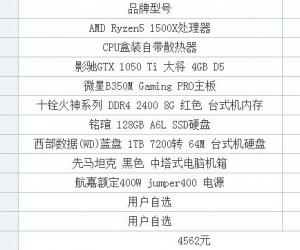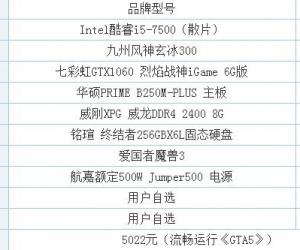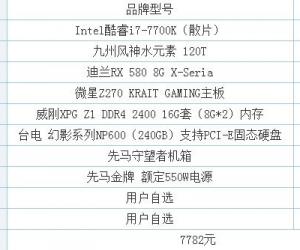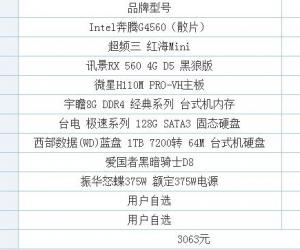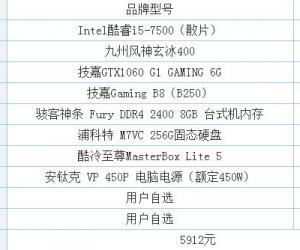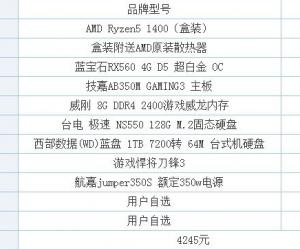怎么导出电脑配置信息 导出电脑配置信息的操作步骤详解
发布时间:2017-05-18 11:32:40作者:知识屋
怎么导出电脑配置信息 导出电脑配置信息的操作步骤详解 知道怎么导出电脑配置信息吗,该怎么导出电脑配置信息呢?下面是小编收集整理的怎么导出电脑配置信息,希望对大家有帮助~~
导出电脑配置信息的方法
工具/原料
电脑管家
电脑
方法/步骤
百度一下“电脑管家”,然后点击腾讯电脑管家最新官方版下载百度软件中心下的“立即下载”按钮。
(注:选择PC端软件下载)
下载完成后,根据电脑管家的安装导向完成安装。安装好并点击运行“电脑管家”软件

进入电脑管家界面后切换到“工具箱”页面,在工具箱中找到“电脑检测”应用并点击进入。
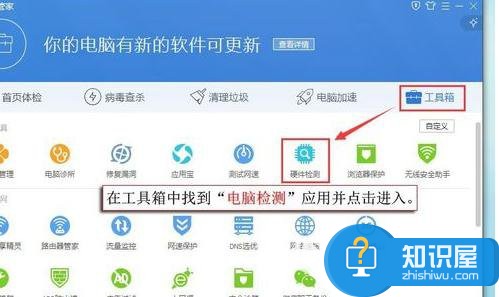
进入电脑管家-硬件检测中心,电脑概览中“电脑型号”、“操作系统”、“CPU”、“主板”、“内存”等,处于“正在检测...”当中。

等待数秒后,电脑概览中就会检测出电脑中各个配件与操作系统等详细的信息。点击界面右上角的“导出配置信息”按钮。
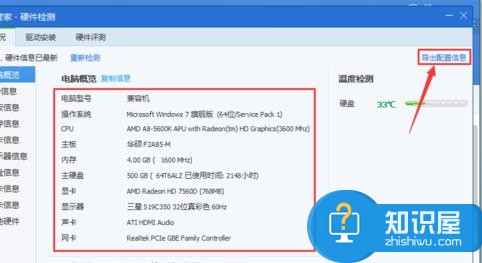
弹出“导出硬件信息”保存对话框,我们可以修改文件名、保存类型文件仅为TXT--“保存”。
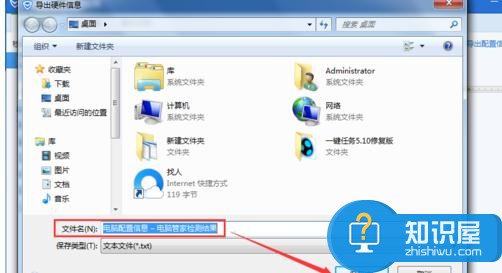
点击已经保存的“电脑配置信息 – 电脑管家检测结果.txt”,即可浏览到电脑相关的电脑配置信息。
我们也可以通过点击电脑检测中心的“复制信息”,再把电脑配置信息“粘贴”到新建的TXT文本中。
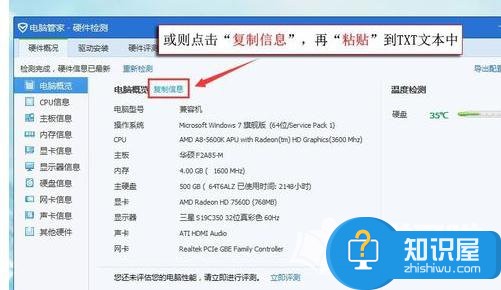
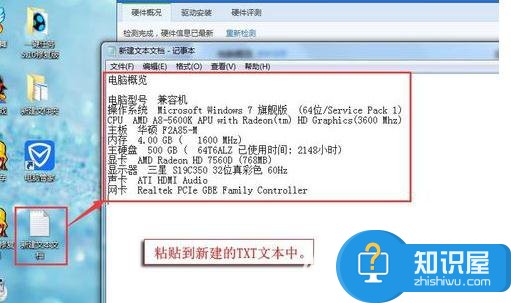
知识阅读
软件推荐
更多 >-
1
 怎么看电脑电源多少w 查看自己电脑功耗方法
怎么看电脑电源多少w 查看自己电脑功耗方法2015-06-29
-
2
2015组装电脑教程:i5-4690/GTX770高端DIY装机教程
-
3
GTA5配置要求高吗 《GTA5》电脑配置要求
-
4
120G固态硬盘哪个好?6款高性价比128G固态硬盘推荐
-
5
开游戏直播的电脑配置要求高吗?
-
6
i5 6500和i5 4590的区别 i5 6500与i5 4590哪个好
-
7
哪一款GTX980Ti性能最强?8款不同品牌GTX980Ti对比评测
-
8
AMD 760K与AMD 860K哪个好 AMD 860K和760K区别对比
-
9
2015电脑组装教程:史上最全自己组装电脑教程
-
10
第六代i5 6600配什么主板好 i5-6600主板推荐